
Schnitt bis zur Perfektion: Erkunden, wie man Videos auf Windows 10/11 zuschneidet

Nach der Aufnahme von Videos besteht eine hohe Wahrscheinlichkeit, dass Sie überschüssiges Filmmaterial erhalten. Egal, ob es darum geht, die besten Familienmomente festzuhalten, unvergessliche Abenteuer zu dokumentieren oder eine fantastische Geschäftspräsentation zu erstellen, unerwünschtes Material ist üblich. Um die Wirksamkeit eines Videos zu gewährleisten, ist die Postproduktion unerlässlich. Dies beinhaltet in erster Linie das Trimmen und Entfernen der unerwünschten Segmente aus dem Video und die Feinabstimmung, um es relevant und ansprechend zu machen.
Dieses Verfahren zum Zuschneiden von Videos ist jedoch möglicherweise nicht einfach, insbesondere mit den vielen verfügbaren Videoschneidern. Jede hat einzigartige Funktionen und unterschiedliche Komplexitätsgrade. Aus diesem Grund ist es wichtig, eine benutzerfreundliche Methode zu wählen, um diese Aufgabe problemlos zu erledigen. In diesem Artikel zeigen wir Ihnen, wie Sie Videos auf Windows 10/11 zuschneiden. Erfahren Sie also, wie Sie Ihr Filmmaterial effektiv verwalten und fesselnde Videos erstellen können. Tauchen Sie tiefer in den Artikel ein, um mehr zu erfahren.
Video Converter Ultimate ist Ihr All-in-One-Trimmer, der auf Windows 10/11-Computern verwendet werden kann. Diese Anwendung vereinfacht das Trimmen von Videos. Alles, was Sie tun müssen, ist, das Video zu importieren, den Start und die Endpunkte zu markieren und sofort zu trimmen. Sie können Videos mit einem Schieberegler auf die gewünschte Länge zuschneiden.
Das Beste daran ist, dass die Auflösung, Bildrate oder Bitrate des Videos nicht beeinträchtigt wird, es sei denn, Sie ändern sie. Dies bedeutet, dass es nach dem Schneiden des Videos keinen merklichen Qualitätsverlust geben wird. Abgesehen davon können Sie mit Video Converter Ultimate Audio von Streaming-Websites aufnehmen. Es ist sehr einfach zu bedienen, auch ohne Erfahrung in der Videobearbeitung.
Hauptmerkmale von Video Converter Ultimate:
Hier erfahren Sie, wie Sie Videos Windows am 10.11. über Video Converter Ultimate ausschneiden können:
01Laden Sie Video Converter Ultimate herunter und installieren Sie es auf Ihrem Windows 10 PC. Starten Sie es dann.
02Suchen Sie das Video-Trimmer-Werkzeug in der Toolbox. Fügen Sie dann ein Video zu Video Trimmer hinzu.

03Entfernen Sie die unerwünschten Abschnitte, indem Sie eine Haarschneidemaschine auf dem Fortschrittsbalken ziehen. Alternativ können Sie die Start- und Endzeiten in der unteren Leiste "Dauer " eingeben. Der Abschnitt, den Sie auswählen, wird verlassen.
Tippen Sie auf Segment hinzufügen, wenn Sie weitere Segmente hinzufügen möchten. Sie können die Videoclips auch zu einem zusammenfügen, indem Sie unten links im Fenster "Video-Trimmer" auf "Zu einem zusammenfügen " klicken.
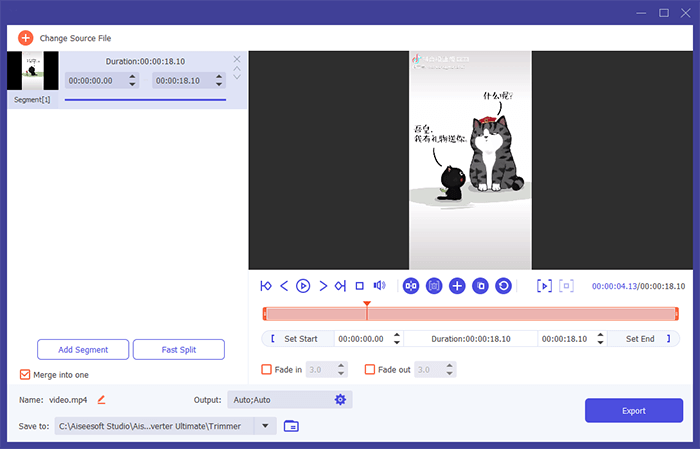
04Klicken Sie auf die Schaltfläche Exportieren , um den Export des bearbeiteten Videoclips zu starten.
Weiterführende Literatur:
So schneiden Sie TikTok-Videos wie ein Profi zu: Wichtige Techniken und Tipps
CapCut-Hacks: So entfernen Sie TikTok-Wasserzeichen in CapCut wie ein Profi
Wenn Sie ein Windows 10/11-Benutzer sind, müssen Sie sich um nichts kümmern, wenn Sie Ihre Videos zuschneiden müssen. Die Fotos-App ist ein integrierter Video-Trimmer in Windows 10/11, mit dem Benutzer ihre Videos schnell und einfach zuschneiden können. Mit diesem Tool können Benutzer Filme in einfachen Schritten zuschneiden und unerwünschte Videoteile mühelos verwerfen. Darüber hinaus können Sie damit Fotos verwalten, einschließlich des Anzeigens, Vergleichens, Anzeigens und Erstellens von Filmen mit besonderen Erinnerungen. Im Folgenden finden Sie die Schritte zum Trimmen von MP4-Videos auf Windows 10/11:
Schritt 1. Gehen Sie zu dem Ordner, der das Video enthält, das Sie schneiden möchten. Klicken Sie mit der rechten Maustaste darauf, wählen Sie die Option Öffnen mit und wählen Sie die Option Fotos .
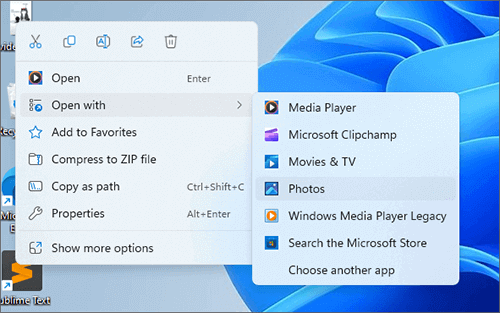
Schritt 2. Nachdem das Video in der Fotos-App geöffnet wurde, tippen Sie auf die kleine bleistiftähnliche Schaltfläche im oberen Bereich und wählen Sie dann die Option Trimmen .
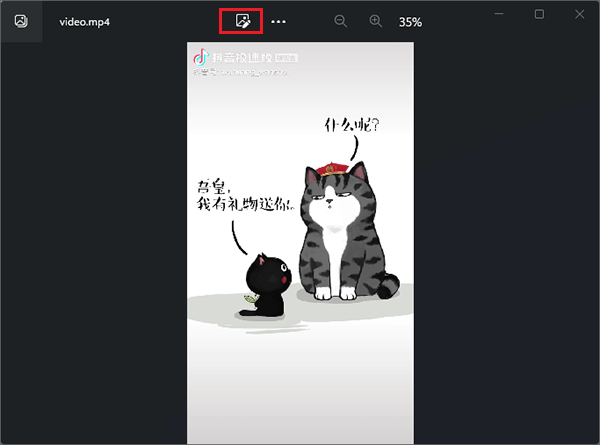
Schritt 3. Wählen Sie einen Abschnitt zum Zuschneiden aus, indem Sie die Schieberegler für den Anfang und das Ende verschieben, um das Videosegment auszuwählen, das beibehalten werden soll.
Schritt 4. Wenn Sie fertig sind, tippen Sie auf die Option Als Kopie speichern , um das zugeschnittene Video zu exportieren.
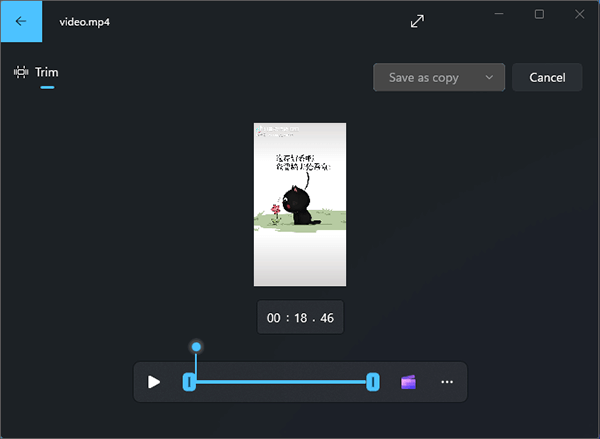
Auf Windows 10/11-PCs finden Sie einen integrierten Video-Editor, mit dem Sie Videos wie ein Profi schneiden und die unerwünschten Abschnitte aus Ihren Videos entfernen können. Der Video-Editor bietet zahlreiche Werkzeuge zum Erstellen und Bearbeiten von Videos, darunter Text, Bewegung, Musik, 3D-Effekte usw. Dieser Video-Editor ist ein Nachfolger des Movie Maker und konzentriert sich hauptsächlich auf die einfacher zu bedienenden kreativen Werkzeuge. Wenn Sie also Videos auf einem Windows-PC schneiden möchten, sind Sie bei Windows 10 Video Editor genau richtig. Dieses großartige Tool hilft Ihnen, die Aufgabe problemlos zu erledigen.
Lassen Sie uns Ihnen nun zeigen, wie Sie Videos auf Windows 10 mit dem Video Editor trimmen:
Schritt 1. Tippen Sie auf die Windows-Taste auf der Tastatur Ihres Computers. Geben Sie den Video-Editor in die Suchleiste ein, um ihn zu öffnen.
Schritt 2. Tippen Sie unter der Schaltfläche Video-Editor auf Neues Videoprojekt und legen Sie dann den Namen des Projekts fest.
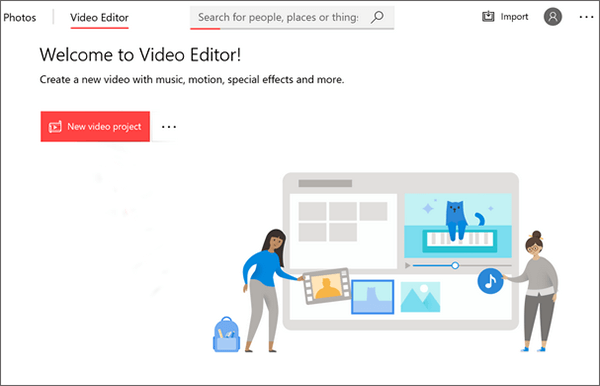
Schritt 3. Klicken Sie anschließend auf die Schaltfläche Hinzufügen , um das zuzuschneidende Video zu importieren. Ziehen Sie es nach dem Importieren aus dem Projektbibliotheksfenster in das Storyboard.
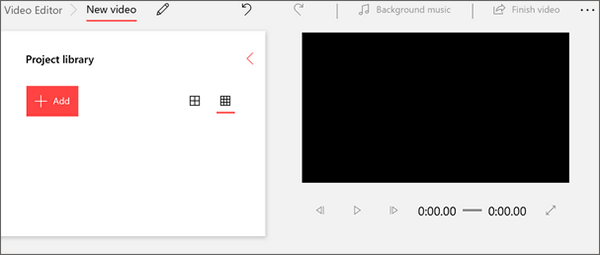
Schritt 4. Tippe auf den Tab "Trimmen " und passe die Videodauer mit Schiebereglern an.
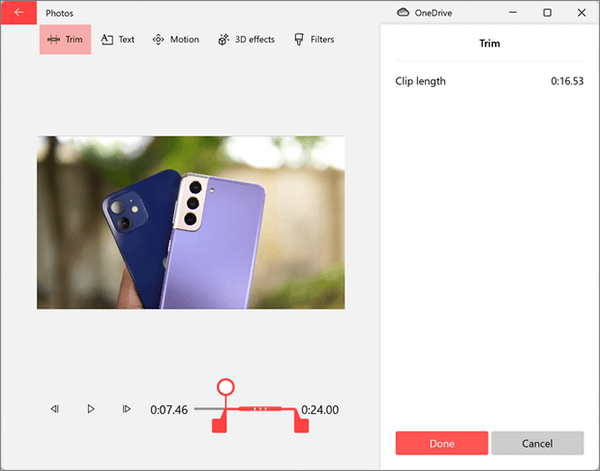
Schritt 5. Nachdem Sie das Video zugeschnitten haben, tippen Sie auf "Fertig" und die Option "Video beenden" in der oberen rechten Ecke.
Du magst vielleicht:
Top 5 Apps zum Zuschneiden von Videos auf Android
Die 11 besten MP4-Splitter-Optionen zum einfachen und schnellen Teilen von MP4
Viele kennen VLC als Mediaplayer, aber es steckt noch mehr dahinter. Abgesehen davon, dass Benutzer Videos und Audio abspielen können, ist es auch ein tadelloses Tool, um Videos nach Ihren Bedürfnissen zu schneiden. Mit den Bearbeitungsfunktionen, die vom Zusammenführen, Drehen, Zuschneiden und Zusammenführen reichen, können Sie Ihre Videos nahtlos zuschneiden. Führen Sie die folgenden Schritte aus, um zu erfahren, wie Sie Videos mit VLC ausschneiden können:
Schritt 1. Installieren Sie den VLC Media Player auf Ihrem Computer. Öffnen Sie es und tippen Sie im oberen Bereich auf Medien und Datei öffnen , um das Video zu importieren, das Sie schneiden möchten.

Schritt 2. Gehen Sie zum Menü Ansicht und aktivieren Sie die Option Erweiterte Steuerelemente .

Schritt 3. Wenn Sie fertig sind, spielen Sie das Video an einer Position ab, die Sie beibehalten möchten, und halten Sie das Video dann an. Tippen Sie danach auf Wiedergabe und dann auf die Registerkarte Aufnahme .
Schritt 4. Tippen Sie auf die Registerkarte Aufnahme, um die Aufnahme zu beenden. Ihr Video wird als MP4 in den Bibliotheken oder Videos auf dem Computer gespeichert.
Auch wenn ein Windows Media Player kein dedizierter Video-Editor ist, können Sie ihn dennoch verwenden, um Videos mit bestimmten Plugins zu schneiden. SolveigMM WMP Trimmer ist ein großartiges Plugin, das Sie auf Windows Media Player verwenden können, um Ihre Videos zu trimmen. Hier sind die Schritte zum Trimmen eines Videos auf Windows 10/11 mit Windows Media Player:
Schritt 1. Beginnen Sie mit dem Herunterladen des SolveigMM WMP Trimmer-Plugins.
Schritt 2. Nachdem Sie das Plugin heruntergeladen haben, sollten Sie es gemäß den Anweisungen des Installationsprogramms installieren.
Schritt 3. Öffnen Sie den Windows Media Player und gehen Sie dann zum Hauptmenü. Gehen Sie als Nächstes zur Registerkarte Tools und zu den Plug-Ins. Wählen Sie nun das SolveigMM WMP Trimmer Plugin. Danach wird das Plugin aktiviert.

Schritt 4. Sie müssen sich für das Konto anmelden, um das Plugin nutzen zu können. Markieren Sie, während Sie das Video zuschneiden, und benennen Sie schließlich die zugeschnittenen Videos um und speichern Sie sie in dem von Ihnen bevorzugten Verzeichnis.
Weitere Informationen:
[Schnelle Tricks] Verbessern Sie die Zoom-Videoqualität in wenigen einfachen Schritten
Jenseits des Rahmens: So extrahieren Sie Untertitel aus MKV wie ein Profi
Frage 1. Verfügt Windows 10 über einen Videotrimmer?
Ja. Ein versteckter Video-Trimmer auf Windows 10 PC ist die Fotos-App. Die App ist nützlich, wenn Sie Videos zuschneiden oder einfache Bearbeitungen an Ihren Videos vornehmen, z. B. Musik hinzufügen oder Diashows erstellen.
Frage 2. Wirkt sich die Windows 10 Fotos-App beim Trimmen auf das Originalvideo aus?
Nein, wenn Sie ein Video mit der Fotos-App in Windows 10 zuschneiden, wird eine Kopie des zugeschnittenen Teils erstellt, wobei die ursprüngliche Videodatei unberührt bleibt.
Frage 3. Kann ich die Videoqualität während des Trimmens in Windows 10 anpassen?
Die integrierte Trimmfunktion der Fotos-App in Windows 10 bietet keine Optionen zum Anpassen der Videoqualität während des Zuschneidens. Es schneidet das Video einfach zu, ohne seine Qualität zu verändern.
Frage 4. Kann ich Videos online zuschneiden?
Ja. Es ist möglich, jedes Video online zu trimmen. Es gibt jedoch einige Einschränkungen, wie z. B. Dateigröße und Sicherheitsprobleme. Die Datei sollte nicht sehr groß sein.
Lesen Sie auch:
Wie bearbeite ich Audiodateien? [Ein praktisches Tutorial zur Audiobearbeitung]
Was sind die besten vertikalen Video-Editoren? Dieser erzählt
Dieser Leitfaden hat Sie mit Fachwissen und Techniken ausgestattet, die Ihnen helfen, Ihre Videos effektiv auf einem Windows 10-Computer zu trimmen. Dieser benutzerfreundliche und unkomplizierte Prozess erfordert keine Videobearbeitungserfahrung, wodurch er für alle zugänglich ist. Neben dem Trimmen bietet die Videobearbeitung grenzenloses Potenzial zur Verfeinerung von Videoinhalten. Um dieses Konzept vollständig zu verstehen, sollten Sie unseren Leitfaden zu Sniping-Videos lesen, um atemberaubende Inhalte zu erstellen, die Ihren Anforderungen entsprechen.
Video Converter Ultimate ist das beste Tool, um Videos ohne großen Aufwand zu trimmen. Es bietet erweiterte Funktionen wie das Anwenden faszinierender Videoeffekte und subtile Bearbeitungsfähigkeiten.
Verwandte Artikel:
So vergrößern Sie ein Video mit Leichtigkeit: Eine Schritt-für-Schritt-Anleitung
Vergleichende Studie des Video-Geschwindigkeitsreglers für eine nahtlose Wiedergabe
So fügen Sie TikTok Ihren eigenen Sound hinzu [2023 nicht verpassen]
Mühelose Bearbeitung: So schneiden Sie ein Video auf TikTok in nur wenigen Schritten zu
Entfesseln Sie kreatives Potenzial mit der ultimativen Snapchat Video Editor App
[Vlog-Software] Die 11 besten Vlog-Bearbeitungsprogramme für Vlog-Liebhaber

 Video- & Audio-Tipps
Video- & Audio-Tipps
 Schnitt bis zur Perfektion: Erkunden, wie man Videos auf Windows 10/11 zuschneidet
Schnitt bis zur Perfektion: Erkunden, wie man Videos auf Windows 10/11 zuschneidet